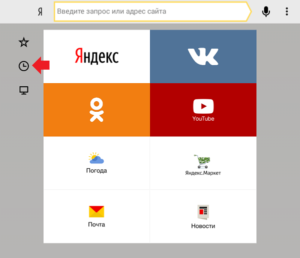
Во внутреннем интерфейсе самых распространённых современных гаджетов, таких как ноутбуки, ПК, планшеты или смартфоны, обязательно имеется браузер. Это специальное приложение, с помощью которого пользователь может выходить в интернет, просматривать различные ссылки, заходить в соцсети, проигрывать медиафайлы онлайн и многое другое.
Но не каждый пользователь знает, что такое история в браузере, для чего она нужна и где находится. Обо всём этом, а также об особенностях браузера Яндекс, который является одним из самых распространённых среди российских пользователей, вы узнаете в данной статье.
Зачем нужно сохранение истории посещения сайтов
Каждая ссылка, которую вы открываете с помощью браузера, сохраняется в программе и является одной из составляющих его истории посещения сайтов. Зачем же это нужно?
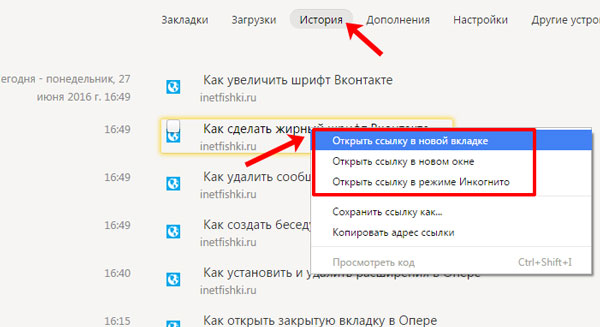
Как удалить история заказов в Яндекс Такси
Причина довольно проста: если вам вдруг понадобится снова вернуться на данный сайт, то вы легко сможете найти его в истории. Иногда пользователь забывает сохранить нужную ссылку в «Избранное» или «Закладки» или же просто случайно закрывает окно с нужным ресурсом. Данная проблема решается посещением истории браузера. Если не очищать её данные, то здесь можно найти полный список посещаемых страниц с самого начала использования браузера.
Важно! Если вы переживаете, что кто-то другой сможет получить доступ к вашей истории или же попросту не хотите засорять устройство огромным количеством лишней информации, то её следует регулярно очищать. Таким образом можно не только значительно ускорить работу браузера, но и быть уверенным, что конфиденциальная информация таковой останется и не станет известна кому-либо постороннему.
Где же найти все посещаемые страницы в браузере Яндекс?
Где находится история Яндекс на Андроид
Яндекс — удобный браузер, который имеет версию не только для ноутбуков и стационарных компьютеров, но и для гаджетов на операционной системе Андроид. Это планшеты и большинство современных смартфонов.
Как же получить доступ к истории на устройстве Андроид? Для этого понадобится открыть специальную вкладку, где и будет храниться вся необходимая информация.
Важно! Обратите внимание, что в данном браузере имеется возможность синхронизировать свои устройства и, например, просматривать данные истории с телефона на компьютере или наоборот. Это повышает уровень комфорта при использовании интернета, так как все предыдущие ссылки будут доступны.
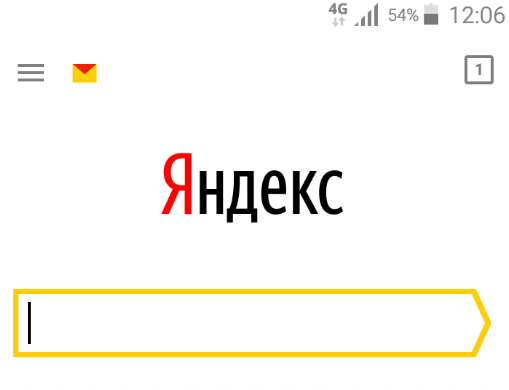
Для того чтобы просмотреть историю на устройстве с ОС Андроид, необходимо первым делом перейти в браузер и открыть любую ссылку. После этого отыщите на экране значок цифры в квадрате.
Как в Яндексе удалить историю поиска — Как очистить поиск и удалить историю яндекс браузера
В появившемся нижнем меню имеется знак часов, на который и следует нажать. После этого вы увидите полный список всех страниц, которые вы посещали с момента последней очистки информации браузера. Все ссылки будут рассортированы по времени для большего удобства.
Как посмотреть и очистить историю просмотров Яндекс на планшете
На любой планшет также можно скачать браузер Яндекс, будь то устройство Андроид или продукция Apple.
Процедура просмотра истории на планшете ничем не отличается от подобной на смартфоне или другом устройстве. Нам понадобится всё тот же значок часов, с помощью которого открывается полный перечень ссылок. Но как же частично или полностью удалить эти данные?
В первом случае вам необходимо нажать на определённую ссылку, которую хотите удалить, и удерживать палец в течение нескольких секунд. После этого появляется специальное контекстное меню, в котором нужно выбрать пункт «Удалить». Это отличный вариант для тех, кто хочет избавиться именно от нескольких ненужных ссылок, а всё остальное оставить в сохранности.
Для того же, чтобы очистить историю полностью, понадобится другая последовательность действий. Первым делом нажмите на три точки, расположенные в правом верхнем углу. После этого перейдите в настройки и выберите пункт «Конфиденциальность». Так вы сможете воспользоваться функцией «Очистить данные». В появившемся списке выберите пункт «История», поставив напротив него галочку, после чего сохраните выбранные настройки и очистите данные браузера.
Теперь вы знаете, что такое история посещений в браузере Яндекс, кому она может понадобится и как её просмотреть. Если не удалять данные в течение очень долгого времени, то можно существенно засорить свой гаджет этой ненужной информацией, поэтому рекомендуется всё же время от времени очищать список хотя бы от нескольких самых ненужных пунктов. А всё самое необходимое всегда можно найти, следуя представленным выше инструкциям, с помощью которых вы сможете перейти в историю своего браузера Яндекс на планшете или смартфоне ОС Андроид. Лучше всего синхронизировать эти два устройства для наибольшего удобства.
Источник: setafi.com
Где посмотреть историю просмотра в Яндекс на телефоне?
Запустите «Yandex Браузер». Для этого нажмите на значок приложения на экране Вашего устройства.
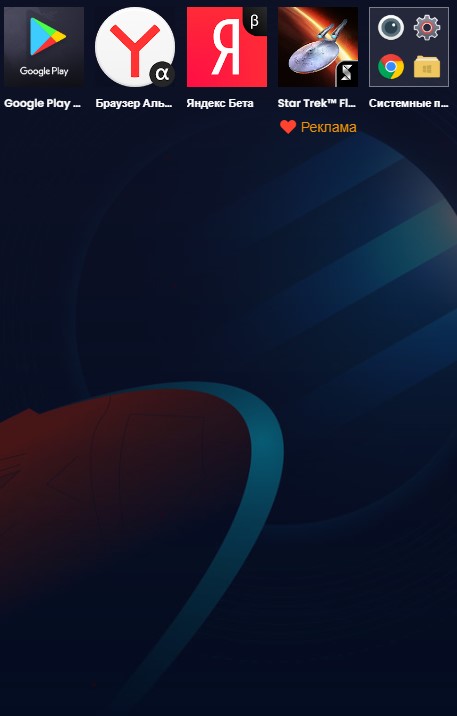
Нажмите на кнопку «Закладки» в правом нижнем углу экрана.
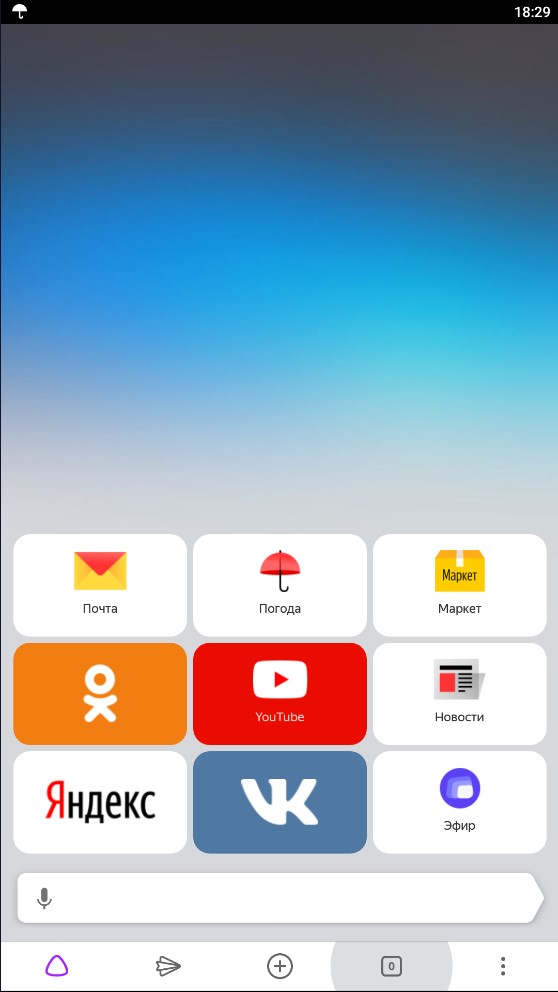
В новом окне нажмите на значок с изображением часов, чтобы перейти в окно просмотра истории.
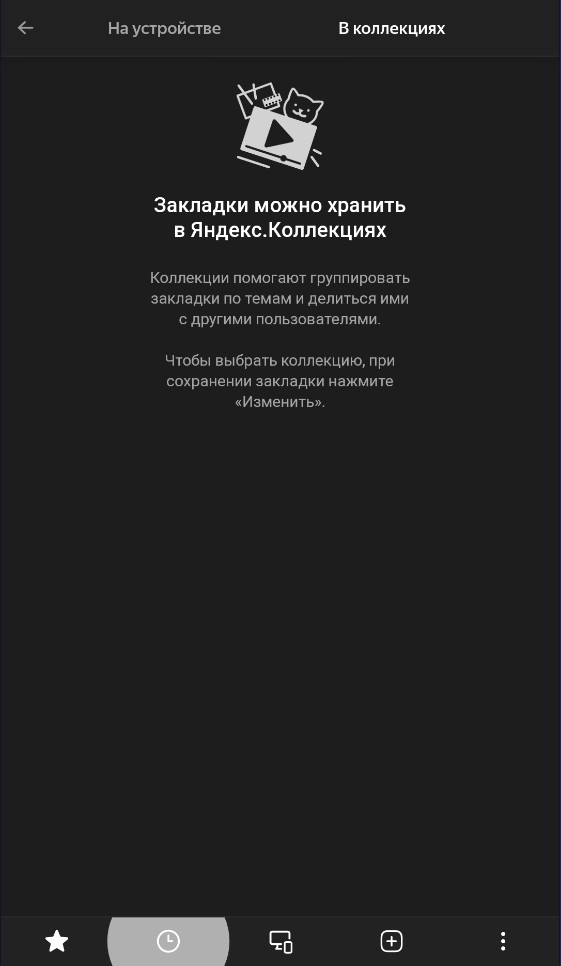
В окне «История» Вы увидите список открытых вкладок.
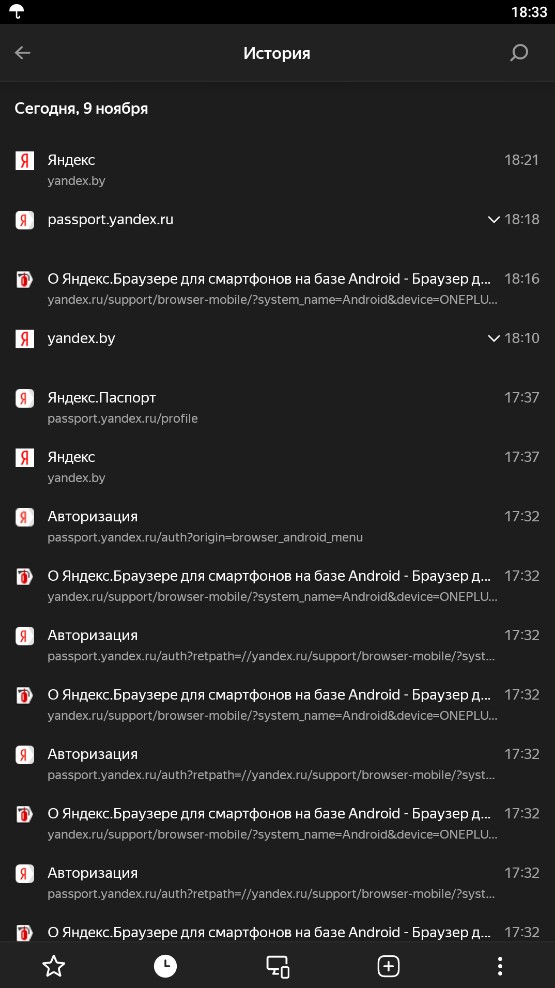
Вы можете пролистывать список вкладок и найти ту, которая Вам необходима.

Если Ваше устройство синхронизировано с другими мобильными устройствами или компьютером, Вы можете нажать на кнопку» .
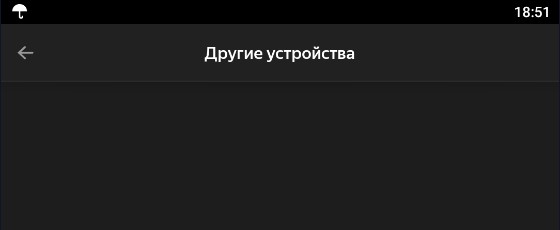
В появившемся окне Вы увидите список вкладок, которые были открыты на синхронизированных устройствах.
Для того, чтобы очистить историю поиска, нажмите на значок «Меню» .
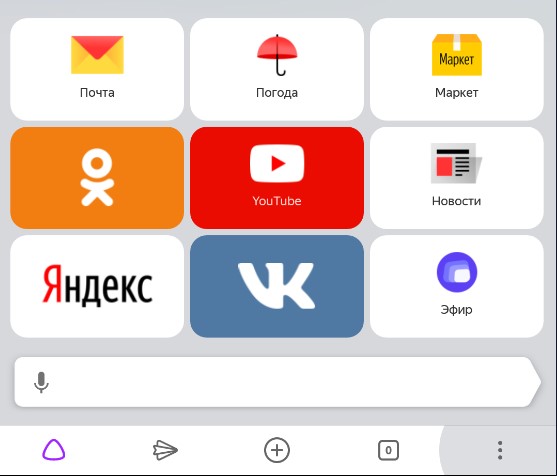
Далее Вам необходимо нажать на кнопку «Настройки».
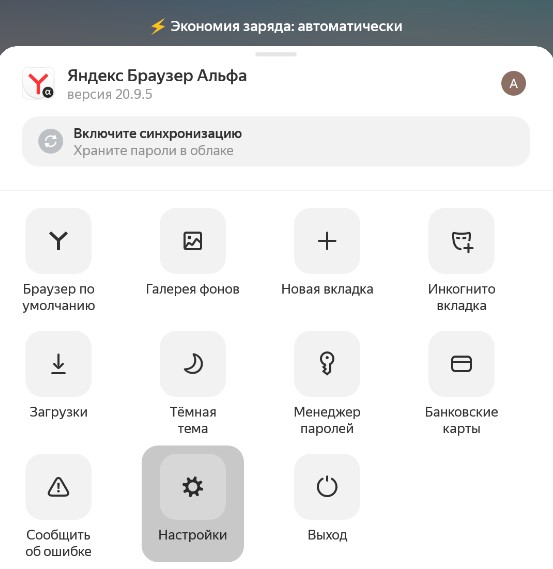
В окне «Настройки» выберите пункт меню «Очистить данные».
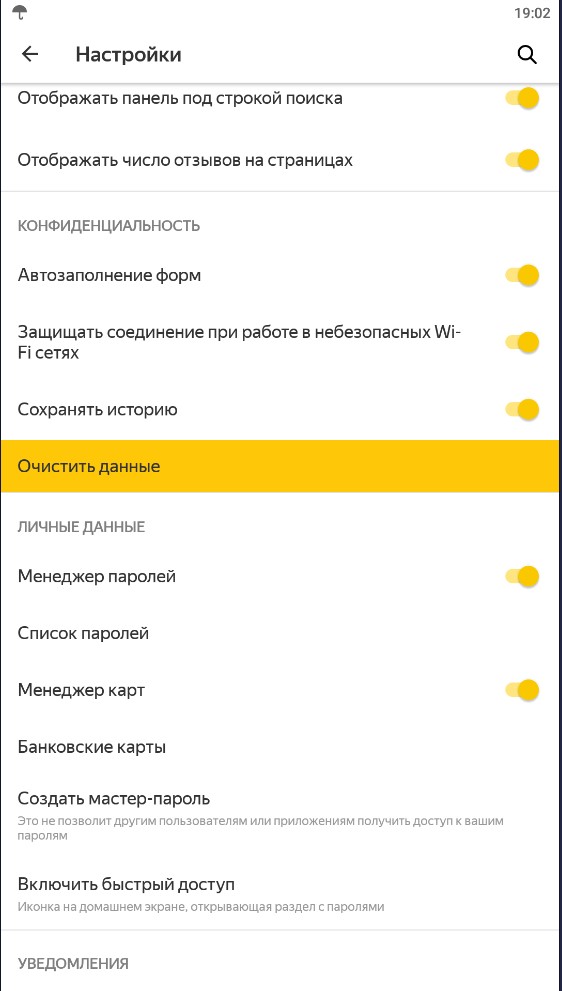
Приложение предложит Вам выбрать данные, которые будут удалены.
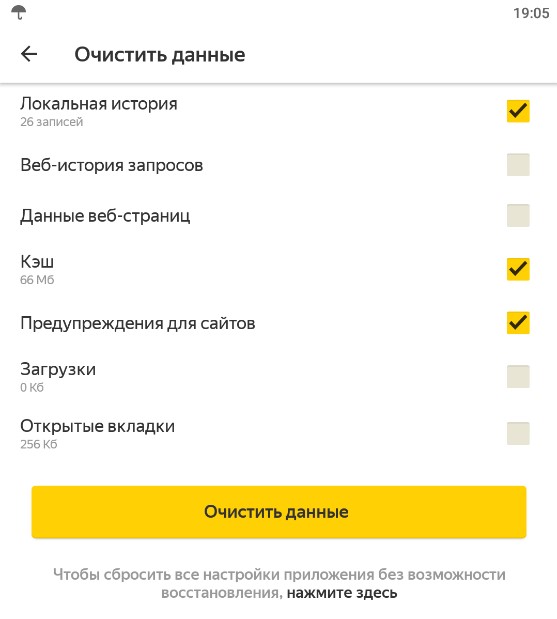
Нажмите на пустой квадратик, чтобы установить галочку, для удаления данных этого типа. Если Вы хотите отменить удаление какого-то типа данных, нажмите на квадратик с галочкой, чтобы снять галочку.
Когда Вы выбрали нужные данные для очистки, нажмите на кнопку «Очистить данные».
Если Вы настроите типы данных для удаления в окне «Очистить данные», Вы можете удалять информацию о просмотренных страницах в окне «История».
Щелкните на ссылке, которую Вы хотите удалить, и удерживайте, пока не появится контекстное меню.
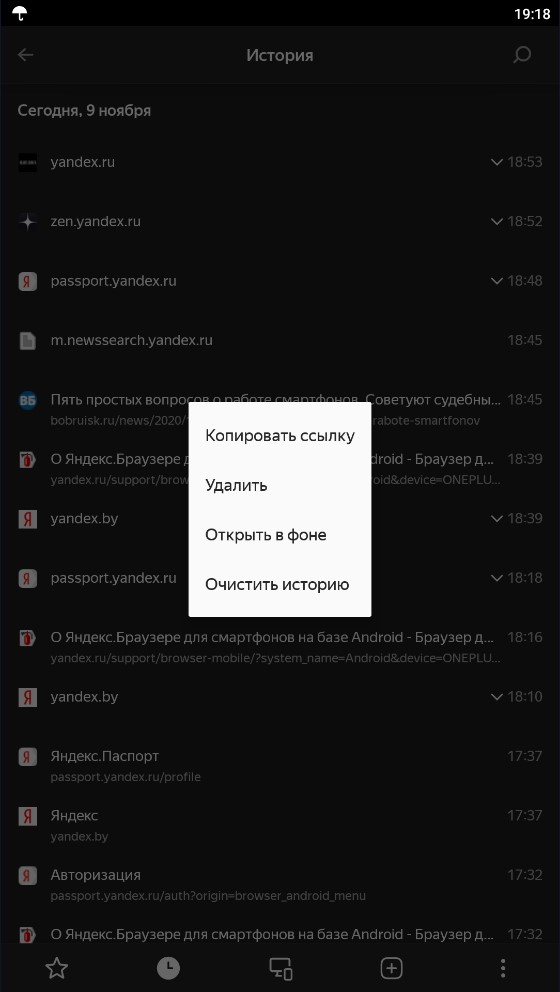
Выберите пункт «Удалить», если Вы хотите удалить только одну ссылку, или выберите пункт контекстного меню «Очисть историю», если хотите удалить все данные, согласно Вашим предпочтениям.
Для того, чтобы поделиться ссылкой, выберите пункт «Копировать ссылку». Ссылка будет скопирована в буфер обмена вашего устройства. Вы можете перейти в почтовую программу или в программу для отправки сообщений и вставить нужную ссылку.
Если Вы регулярно используете «Yandex Браузер», но информация об открытых страницах не сохраняется, Вам необходимо изменить настройки приложения.
Для этого зайдите в настройки телефона. Нажмите на значок «Меню».
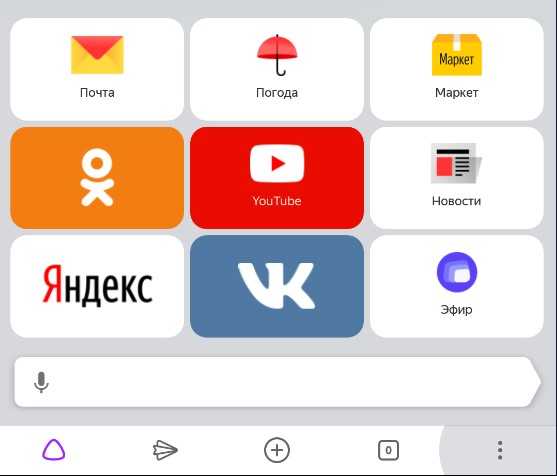
Затем нажмите на кнопку «Настройки».
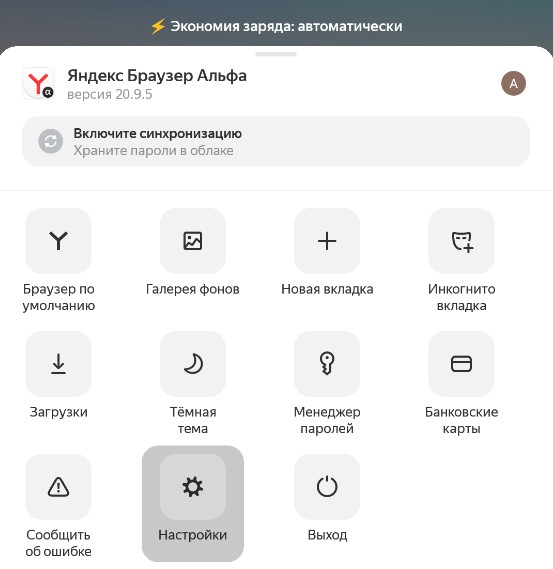
В окне «Настройки» выберите пункт меню «Сохранять историю».
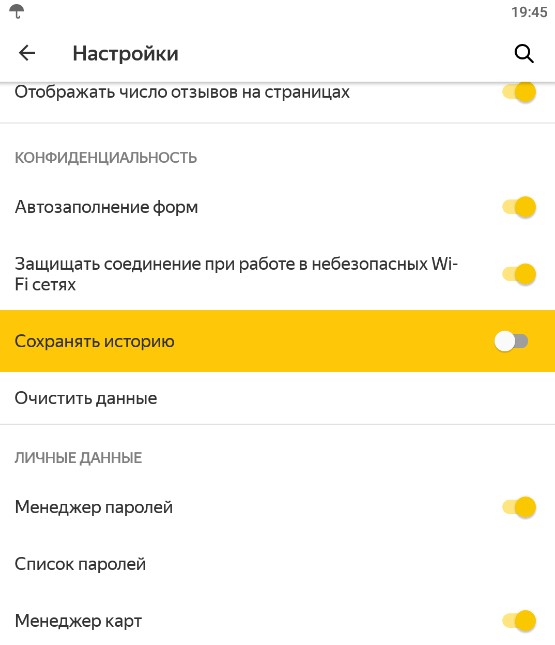
Приложение переведет ключ в положение «Сохранять»
Для того, чтобы синхронизировать данные на всех устройствах, и иметь возможность просматривать историю на данном устройстве, Вам необходимо зарегистрировать в приложении ученую запись Yandex.
Вы должны выбрать вкладку «Включить синхронизацию» в окне «Настройки».
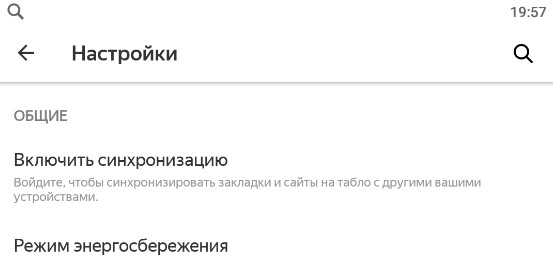
Введите данные учетной записи, чтобы закончить процесс синхронизации.
Источник: comphobby.ru